Heim >häufiges Problem >So verwenden Sie den PPT-Farbwähler
So verwenden Sie den PPT-Farbwähler
- coldplay.xixiOriginal
- 2021-01-08 15:45:1421742Durchsuche
So verwenden Sie den PPT-Farbwähler: Wählen Sie zuerst den Farbwähler aus, um eine Farbe hinzuzufügen. Positionieren Sie dann den Mauszeiger im PPT-Dokument, halten Sie ihn gedrückt und ziehen Sie ihn auf die gewünschte Farbe, und verwenden Sie ihn dann.

Die Betriebsumgebung dieses Artikels: Windows 7-System, Microsoft Office PowerPoint 2020-Version, Dell G3-Computer.
So verwenden Sie den PPT-Farbwähler:
Schritt 1: Während der Bearbeitung bearbeitet der Editor nun einen Textabschnitt im PPT und fügt eine Wolkenform hinzu, wie unten gezeigt.
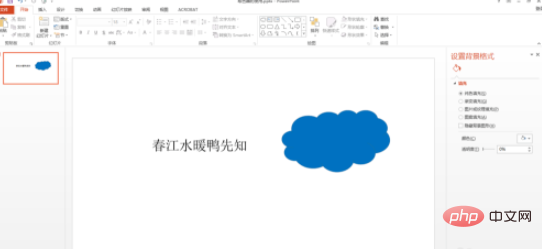
Schritt 2: Zuerst die Farbe des Textes ändern. Hier möchten wir die Farbe des Textes in die Farbe der Wolkenform ändern.

Schritt 3: Sie können Farben auch außerhalb des Bildschirms verwenden. Das Prinzip ähnelt dem einer Grafikdesign-Software, indem Sie lange drücken und auf die gewünschte Farbe ziehen Es.
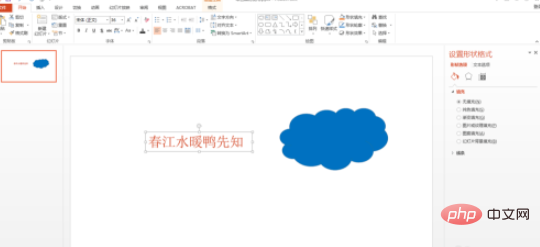
Schritt 4: Das Farbauswahl- und Bearbeitungsprinzip der Form ist das gleiche. Klicken Sie mit der rechten Maustaste auf die Grafik und öffnen Sie „Form formatieren“. Der spezifische Vorgang ist wie unten dargestellt.
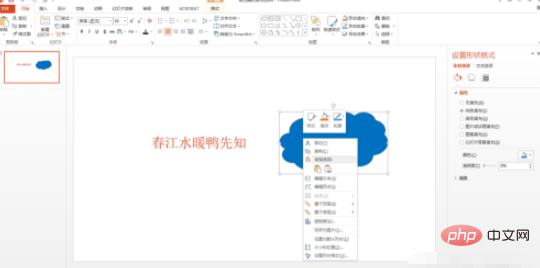
Schritt 5: Klicken Sie auf die Farbe und wählen Sie die Farbauswahlschaltfläche aus, um die Farbe auszuwählen. Das Farbauswahlprinzip ist im Grunde das gleiche wie das Textfarbenauswahlprinzip.
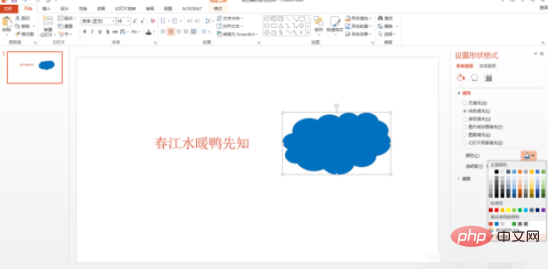
Schritt 6: Man kann sagen, dass der Anzeigeeffekt nach der Farbauswahl der Grafiken sehr praktisch ist.

Das obige ist der detaillierte Inhalt vonSo verwenden Sie den PPT-Farbwähler. Für weitere Informationen folgen Sie bitte anderen verwandten Artikeln auf der PHP chinesischen Website!

